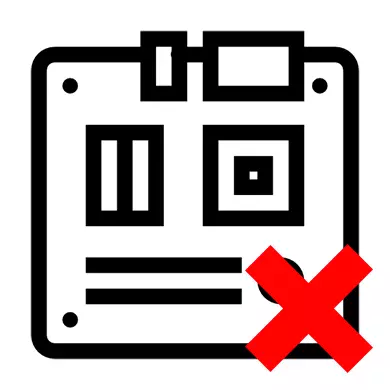
ការបដិសេធរបស់ក្រុមប្រឹក្សាភិបាលមាតាបិតាអាចត្រូវបានតំឡើងទាំងពីរជាមួយនឹងការបរាជ័យតូចតាចក្នុងប្រតិបត្តិការប្រព័ន្ធដែលអាចត្រូវបានលុបចោលយ៉ាងងាយស្រួលហើយមានបញ្ហាធ្ងន់ធ្ងរដែលអាចនាំឱ្យមានភាពមិនអំណោយផលពេញលេញនៃសមាសធាតុនេះ។ ដើម្បីលុបបំបាត់បញ្ហានេះអ្នកនឹងត្រូវផ្តាច់កុំព្យូទ័រ។
បញ្ជីមូលហេតុ
motherboard នេះអាចបដិសេធមិនឱ្យដាក់ឱ្យដំណើរការទាំងពីរដោយសារតែបុព្វហេតុដូចគ្នានិងដោយសារតែមានច្រើនក្នុងពេលតែមួយ។ ភាគច្រើនជាញឹកញាប់វាគឺជាហេតុផលទាំងនេះដែលអាចនាំវាចេញពីលំដាប់:- ការភ្ជាប់សមាសធាតុណាមួយទៅនឹងកុំព្យូទ័រដែលមិនឆបគ្នាជាមួយបន្ទះប្រព័ន្ធបច្ចុប្បន្ន។ ក្នុងករណីនេះចាំបាច់ត្រូវបិទឧបករណ៍ដែលមានបញ្ហាឡើងវិញបន្ទាប់ពីភ្ជាប់ដែលក្តារឈប់ដំណើរការ។
- ខ្សែកាបត្រូវបានផ្លាស់ប្តូរទាំងភ្ជាប់បន្ទះខាងមុខ (មានសូចនាករផ្សេងៗគ្នាប៊ូតុងនៅលើនិងចាប់ផ្ដើមឡើងវិញ);
- មានការបរាជ័យក្នុងការកំណត់ BIOS ។
- ការផ្គត់ផ្គង់ថាមពលបានបរាជ័យ (ឧទាហរណ៍ដោយសារតែការធ្លាក់ចុះតង់ស្យុងមុតស្រួចនៅក្នុងបណ្តាញ);
- មានបញ្ហាធាតុណាមួយនៅលើ motherboard (កម្រិត RAM, ប្រព័ន្ធដំណើរការកាតវីដេអូ, ។ ល។ ) ។ បញ្ហានេះកម្របណ្តាលឱ្យមានភាពមិនអំណោយផលពេញលេញនៃ motherboard នេះមានតែធាតុដែលខូចប៉ុណ្ណោះដែលមិនដំណើរការ។
- converistors និង / ឬឧបករណ៍បង្កើនប្រសិទ្ធិភាពអុកស៊ីតកម្ម;
- ក្តារមានបន្ទះសៀគ្វីឬការខូចខាតខាងរាងកាយផ្សេងទៀត
- ថ្លៃឈ្នួលត្រូវបានអស់កម្លាំង (តែជាមួយម៉ូដែលដែលមាន 5 ឡើងទៅ) ។ ក្នុងករណីនេះអ្នកត្រូវតែផ្លាស់ប្តូរ motherboard ។
ប្រសិនបើការត្រួតពិនិត្យខាងក្រៅមិនបានផ្តល់លទ្ធផលណាមួយទេហើយកុំព្យួទ័រនៅតែមិនត្រូវបានបើកជាធម្មតាវានឹងត្រូវកំណត់នូវ motherboard motherboard ។
វិធីទី 2: ការលុបបំបាត់ការបរាជ័យក្នុង BIOS
ពេលខ្លះ BIOS កំណត់ឡើងវិញទៅកាន់ការកំណត់រោងចក្រជួយដោះស្រាយបញ្ហានៃការប្រើកាត In Aciation របស់មាតា។ សូមបង្រៀនការណែនាំនេះដើម្បីត្រឡប់ BIOS ទៅនឹងការកំណត់ស្តង់ដារ:
- បីរហហ កុំព្យួទ័របើកនិងចូលទៅក្នុង BIOS នឹងមិនដំណើរការទេអ្នកនឹងត្រូវបណ្តេញទំនាក់ទំនងពិសេសនៅលើ motherboard ។ ដូច្នេះប្រសិនបើអ្នកមិនទាន់បានរុះរើអ្នកធ្វើការទេអ្នកជំនាញបានផ្តាច់វាហើយធ្វើឱ្យមានថាមពល។
- ស្វែងរកថ្មស៊ីអឹមអេសពិសេសនៅលើ motherboard របស់អ្នក (វាមើលទៅដូចជានំផេនខេនប្រាក់) ហើយយកវាចេញសម្រាប់ 10-15 នាទីដោយប្រើទួណឺវីសឬវត្ថុកែលម្អផ្សេងទៀតបន្ទាប់មកដាក់វាវិញ។ ពេលខ្លះថ្មអាចស្ថិតនៅក្រោមការផ្គត់ផ្គង់ថាមពលបន្ទាប់មកអ្នកត្រូវរុះរើចុងក្រោយ។ វាក៏មានកម្រៃជើងសារដែលមិនមានថ្មនេះឬនៅលើដែលត្រូវកំណត់ការកំណត់ BIOS មិនគ្រប់គ្រាន់ទេក្នុងការទាញវាចេញ។
- ជាជម្រើសមួយសម្រាប់អាគុយអ្នកអាចពិចារណាកំណត់ការកំណត់ឡើងវិញដោយប្រើអ្នកលោតពិសេស។ ស្វែងរកនៅលើទំនាក់ទំនង motherboard ដែលអាចត្រូវបានកំណត់ថាជា CLRCMOS, CCMOS, CLRTC, CRTC, CRTC ។ ត្រូវតែមានអ្នកលោតពិសេសដែលបិទទំនាក់ទំនង 2 ក្នុងចំណោម 3 ។
- អូសអ្នកលោតដូច្នេះដើម្បីបើកទំនាក់ទំនងខ្លាំងដែលត្រូវបានបិទវាប៉ុន្តែក្នុងពេលតែមួយវាត្រូវបានបិទចំពោះទំនាក់ទំនងដ៏ខ្លាំងនៃការបើកចំហនេះ។ អនុញ្ញាតឱ្យវាចូលមកក្នុងទីតាំងបែបនេះរយៈពេល 10 នាទី។
- ដាក់អ្នកលោតចូលទៅក្នុងកន្លែង។
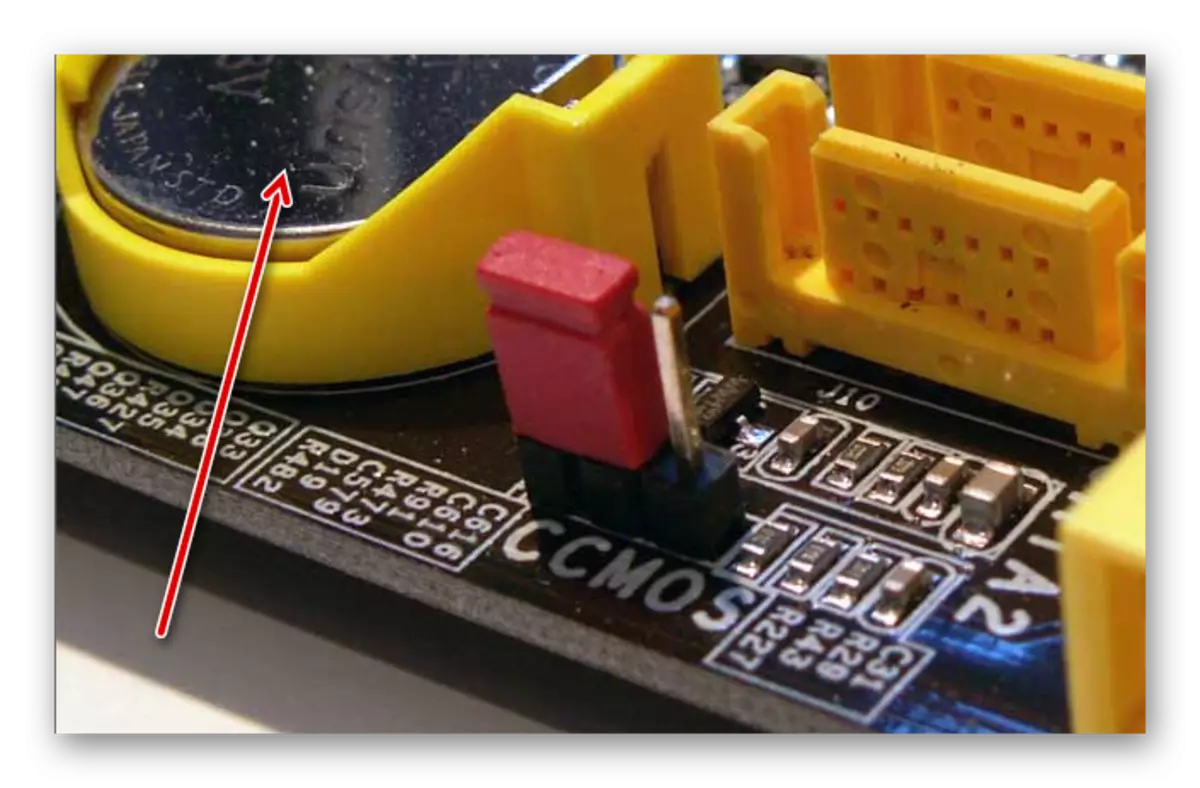
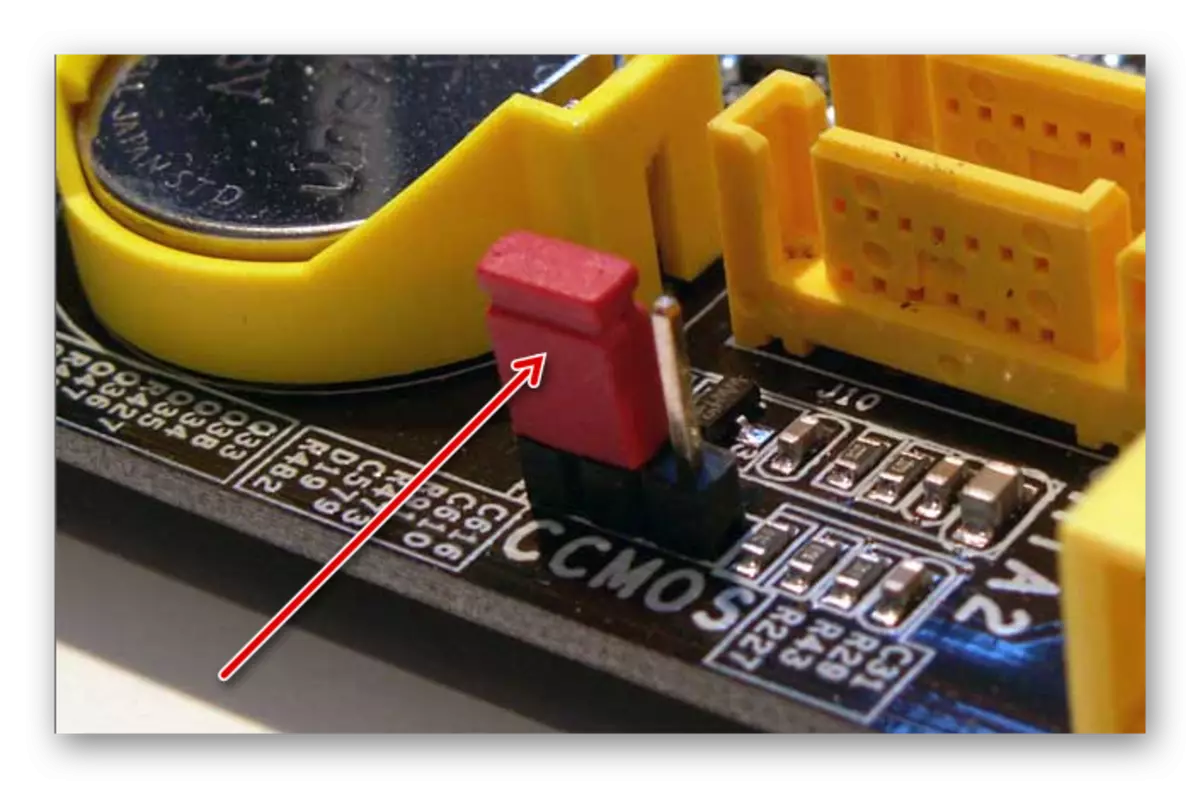
សូមមើលផងដែរ: តើធ្វើដូចម្តេចដើម្បីយកត្រជាក់ត្រជាក់
ស្រដៀងគ្នានេះដែរអ្នកត្រូវពិនិត្យមើលចាន RAM និងកាតវីដេអូ។ យកចេញនិងពិនិត្យមើលសមាសធាតុរបស់ខ្លួនសម្រាប់ការខូចខាតរាងកាយណាមួយ។ វាក៏ចាំបាច់ផងដែរក្នុងការត្រួតពិនិត្យរន្ធសម្រាប់ការភ្ជាប់ធាតុទាំងនេះ។
ប្រសិនបើគ្មានអ្វីនៃបញ្ហានេះបានផ្តល់លទ្ធផលដែលអាចមើលឃើញភាគច្រើនវាចាំបាច់ត្រូវជំនួសកាតមាតុភូមិ។ បានផ្តល់ឱ្យថាអ្នកបានទិញវានាពេលថ្មីៗនេះហើយវានៅតែមានការធានា, វាមិនត្រូវបានណែនាំឱ្យធ្វើអ្វីមួយដោយខ្លួនឯងជាមួយនឹងសមាសធាតុនេះវាជាការប្រសើរក្នុងការធ្វើឱ្យកុំព្យូទ័រទៅ, កន្លែងដែលអ្នកនឹងត្រូវបានជំនួសឬជំនួសដោយការធានា ។
